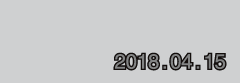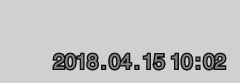撮影する画像に直接日時を写し込みます。写し込まれた日時を画像から消したり、撮影した後で日時を写し込んだりすることはできません。
| しない | 日付、時刻のどちらも写し込みません。 | ||
|---|---|---|---|
| a | 年・月・日 |
撮影した画像の右下に、日付を写し込みます。
|
|
| b | 年・月・日・時刻 |
撮影した画像の右下に、日付と時刻を写し込みます。
|
|
| c | 誕生日カウンター | 撮影した画像の右下に、撮影した日付と(誕生日など)登録した日までの日数を写し込みます。 | |
日付写し込み設定をすると、インフォ画面にdが表示されます。
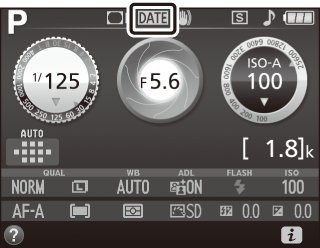
日付写し込みについてのご注意
- 年月日の並びは、[地域と日時](0 地域と日時)での設定と同じになります。
- RAWを含む画質モード(0 画質モードを設定する)の場合、日時を写し込みできません。
- 日時を写し込んだ画像を編集する場合(0 N 画像編集メニュー:撮影した画像に行う編集機能)、画像編集機能の種類によっては、写し込んだ日時が切れたり、きれいに表示されないことがあります。
誕生日カウンターの使い方
誕生日や結婚式など記念日までの日数をカウントダウン形式で入れたり、お子様が産まれた日からの経過日数を入れたりするときなどに使います。日付は3種類まで登録できます。

-
最初の日付を登録する
- [誕生日カウンター]を選んでマルチセレクターの2を押します。
- マルチセレクターで日付を設定してからJボタンを押すと、日付が登録されます。

-
日付を追加する
- 最初の日付を登録すると、[日付の登録]画面が表示されます。
- 日付を登録したい番号を選んで2を押すと、[誕生日設定]画面が表示され、続けて日付を登録できます。
- [日付の登録]画面で番号を選んでJボタンを押すと、選んだ番号の日付を撮影に使います。

-
日付の表示順を選ぶ
- [表示の選択]を選んで2を押します。
- 日数の表示形式を選び、Jボタンを押します。

-
Jボタンを押して設定を完了する
誕生日カウンターを使って撮影した画像には、次のように日付が写し込まれます。
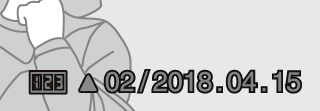
記念日まであと2日の場合
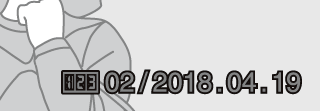
記念日から2日後の場合